Pengindeksan pada fail Windows merujuk pada penyenaraian fail dalam tabel khas sehingga aksesibilitas file yang diindeks dapat dibuat lebih cepat pada pencarian. Tetapi pada Windows 10, secara lalai, anda tidak dapat mencari fail dalam senarai jika dienkripsi. Oleh itu, sekiranya anda selalu menyimpan fail anda dienkripsi dan pada masa yang sama mahu membuatnya diindeks dalam hasil carian, anda harus mengubah beberapa tetapan. Dalam siaran ini, kami akan menunjukkan kepada anda bagaimana caranya indeks fail yang disulitkan pada Windows 10/8/7 menggunakan Pilihan Pengindeksan, Penyunting Registri atau Penyunting Dasar Kumpulan.
Cara mengindeks fail yang dienkripsi pada Windows
Kami selalu mengesyorkan anda membuat Titik Pemulihan Sistem sebelum membuat perubahan pada sistem anda.
Untuk menghidupkan pengindeksan fail yang disulitkan pada Windows 10, anda mempunyai tiga cara:
- Melalui Pilihan Pengindeksan
- Menggunakan Penyunting Pendaftaran
- Menggunakan Penyunting Dasar Kumpulan.
Tetapi sebelum anda menambahkan fail yang dienkripsi ke indeks, disarankan agar Windows BitLocker, atau program penyulitan bukan Microsoft, diaktifkan pada pemacu sistem anda untuk tujuan keselamatan. Sekiranya tidak, Windows mungkin menunjukkan peringatan keselamatan kuning kepada anda Tidak Dapat Mengesahkan Fail. Setelah selesai, teruskan.
Menggunakan Pilihan Pengindeksan
Mulakan dengan membuka kotak Carian Cortana dan cari Pilihan Pengindeksan.
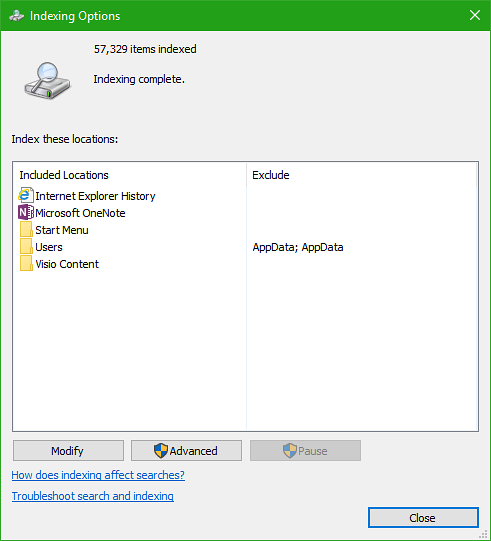
Klik pada senarai yang sesuai - katakan folder Pengguna. Sekarang, klik pada butang yang dipanggil sebagai Mahir.
Tetingkap bersaiz mini baru akan muncul. Pastikan anda berada di bawah tab yang berlabel sebagai Tetapan Indeks.

Di bawah bahagian Tetapan fail, periksa pilihan yang dipanggil sebagai Indeks fail disulitkan dan klik OK.
Ini akan membolehkan pengindeksan untuk fail yang dienkripsi. Anda boleh mencentang kotak tersebut sekiranya anda ingin mematikan pengindeksan fail tersebut.
Menggunakan Penyunting Pendaftaran
Tekan kombinasi butang WINKEY + R untuk melancarkan utiliti Jalankan, ketik regedit dan tekan Enter. Klik pada Ya untuk UAC atau Prompt Kawalan Akaun Pengguna yang anda dapat.
Setelah Editor Pendaftaran dibuka, arahkan ke lokasi utama berikut-
HKEY_LOCAL_MACHINE \ Software \ Policies \ Microsoft \ Windows \ Windows Search \

Sekarang, sekiranya anda tidak menemui folder bernama Carian Windows, klik kanan pada beberapa ruang kosong dan pilih Baru> Kunci.
Namakan folder itu sebagai Carian Windows.
Sekarang, di dalam folder yang baru dibuat, klik kanan dan pilih Baru> Nilai DWORD (32-bit).
Namakan kunci itu sebagai BenarkanIndexingEncryptedStoresOrItems. Sekarang, klik dua kali pada kekunci yang baru dibuat dan tetapkan nilainya mengikut kehendak anda,
- Diaktifkan: 1
- Kurang Upaya: 0
Tutup Editor Registry dan but semula komputer anda agar perubahan tersebut berlaku.
Menggunakan Penyunting Dasar Kumpulan
Mulakan dengan menekan kombinasi butang WINKEY + R untuk memulakan Lari kotak dan taipkan gpedit.msc dan akhirnya memukul Masukkan.
Sekarang, arahkan ke jalan berikut di dalam Editor Dasar Kumpulan-
Dasar Komputer Tempatan> Konfigurasi Komputer> Templat Pentadbiran> Komponen Windows> Cari

Klik dua kali pada senarai konfigurasi yang dinamakan sebagai Benarkan pengindeksan fail yang disulitkan untuk membuka halaman konfigurasi.
Huraian entri ini berbunyi,
Tetapan dasar ini membolehkan item yang dienkripsi diindeks. Sekiranya anda mengaktifkan tetapan dasar ini, pengindeksan akan cuba mendekripsi dan mengindeks kandungan (sekatan akses akan tetap berlaku). Sekiranya anda melumpuhkan tetapan dasar ini, komponen perkhidmatan carian (termasuk komponen bukan Microsoft) diharapkan tidak mengindeks item yang dienkripsi atau kedai yang dienkripsi. Tetapan dasar ini tidak dikonfigurasi secara lalai. Sekiranya anda tidak mengkonfigurasi tetapan kebijakan ini, tetapan tempatan, yang dikonfigurasi melalui Panel Kawalan, akan digunakan. Secara lalai, tetapan Panel Kawalan ditetapkan agar tidak mengindeks kandungan yang dienkripsi.
Apabila tetapan ini diaktifkan atau dinonaktifkan, indeks dibina semula sepenuhnya.
Penyulitan kelantangan penuh (seperti Penyulitan Pemacu BitLocker atau penyelesaian bukan Microsoft) mesti digunakan untuk lokasi indeks untuk menjaga keselamatan fail yang disulitkan.

Anda boleh memilih Diaktifkan atau Kurang Upaya bergantung pada pilihan anda.
Klik OK dan keluar dari Editor Dasar Kumpulan.
Nyalakan semula komputer anda agar perubahan berlaku.
Mahu lebih? Baca Petua & Trik Pengindeksan dan Pengindeksan Carian Windows.

 Phenquestions
Phenquestions


